在当今数字化时代,人们越来越依赖各种应用程序来记录、分享和保存生活点滴,美篇作为一款广受欢迎的图文编辑与分享工具,以其丰富的模板和便捷的操作体验赢得了大量用户的青睐,有时我们可能需要将手机上的美篇内容下载到电脑以便进一步编辑或备份,本文将详细介绍如何将微信美篇下载到电脑,以及Windows电脑版微信下载安装的步骤。
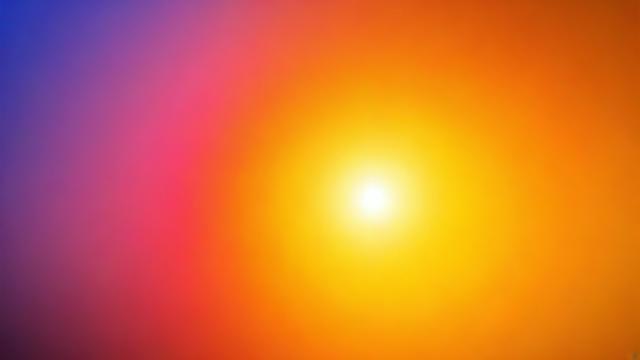
一、如何将微信美篇下载到电脑
通过网页链接下载
复制链接:在手机上打开美篇APP,找到想要下载的文章,点击文章底部的分享按钮,选择“复制链接”。
发送链接:将复制的链接发送到自己的微信文件传输助手。
接收链接:在电脑上登录微信,打开文件传输助手,接收并复制该链接。
访问链接:在电脑上打开浏览器,粘贴并访问复制的链接,即可查看美篇文章。
保存网页:在浏览器中,点击页面右上角的“≡”按钮(或类似选项),选择“保存网页为”或“另存为”,根据提示选择保存路径和文件名,即可将美篇文章保存到电脑本地。
导出PDF版本
导出PDF:在美篇APP中,打开想要导出的文章,点击右上角的菜单按钮(通常是一个三点图标),选择“导出PDF”选项,文章的PDF版本链接会被复制到剪贴板。

发送PDF链接:将PDF链接发送到手机微信的文件传输助手。
接收并下载PDF:在电脑上登录微信,打开文件传输助手,接收并复制该PDF链接,在电脑上打开浏览器,粘贴并访问该链接,即可下载PDF版本的美篇文章。
使用第三方工具
虽然美篇本身没有提供直接的电脑版客户端,但可以通过安装安卓模拟器来实现在电脑上运行美篇APP,以下是具体步骤:
下载安卓模拟器:需要在电脑上下载并安装一个安卓模拟器软件,如BlueStacks等。
安装美篇APK:下载美篇的APK文件(可以从应用商店或官方网站获取)。
安装APK:在安卓模拟器中打开APK文件,按照提示完成安装过程。
登录并使用:安装完成后,在模拟器中打开美篇APP,登录账号后即可像在手机上一样使用美篇的所有功能。

二、Windows电脑版微信下载安装
下载微信Windows版安装包
访问官网:打开浏览器,访问微信官方网站(https://weixin.qq.com/)或腾讯软件中心(http://pc.qq.com/)。
选择下载:在网站首页或导航栏中找到“下载”选项,点击进入下载页面,在页面中找到适用于Windows系统的微信安装包,点击“下载”按钮开始下载。
安装微信Windows版
解压安装包:下载完成后,找到下载的微信安装包(通常是一个.exe文件),双击打开它以启动安装程序。
安装向导:安装程序启动后,会弹出一个安装向导窗口,在这个窗口中,你可以选择安装路径和其他安装选项,建议保持默认设置不变,除非你有特殊需求。
等待安装完成:点击“下一步”按钮后,安装程序将开始解压和安装文件,这个过程可能需要几分钟的时间,请耐心等待。
登录微信Windows版
启动微信:安装完成后,你可以在桌面或开始菜单中找到微信的快捷方式,双击打开它以启动微信Windows版。
扫码登录:首次登录时,微信会要求你使用手机微信扫描屏幕上的二维码进行验证,扫描成功后,你就可以在电脑上使用微信了。
是关于如何将微信美篇下载到电脑以及Windows电脑版微信下载安装的详细步骤介绍,无论是通过网页链接下载还是导出PDF版本,都能轻松实现美篇文章的电脑端保存,Windows电脑版微信的安装也非常简单便捷,只需几步操作即可完成,希望这些信息对你有所帮助!
各位小伙伴们,我刚刚为大家分享了有关“微信美篇如何下载到电脑?(windows电脑版微信下载安装)-”的知识,希望对你们有所帮助。如果您还有其他相关问题需要解决,欢迎随时提出哦!